谷歌 Chrome浏览器怎么直接拖拽文字搜索
番茄系统家园 · 2023-02-02 08:18:02
选中网页上的文字,直接拖拽这段文字进行搜索是不是很方便呢? 现在我们来看看Chrome浏览器在不安装插件的情况下怎样使用拖拽搜索。
谷歌 Chrome浏览器怎么直接拖拽文字搜索
不安装插件的话,在Chrome浏览器中拖拽文字不会进行搜索(如图所示)。
其实在Chrome浏览器中可以将选中文字拖拽到地址栏或者标签栏进行搜索。
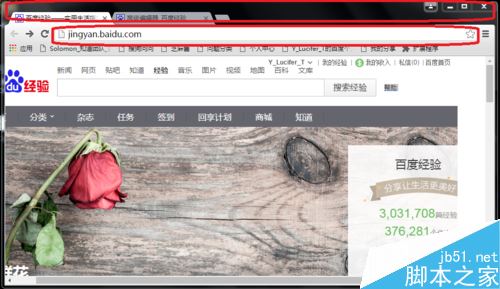
如果把文字拖拽至地址栏,在当前标签页搜索选中的文字(如图中以“帮助”两字为例)。
当把选中文字拖到标签栏时,会更具拖动位置和标签页的相对关系选择在哪个页面进行搜索。这时会有一个白色箭头表示新搜索页面的位置。
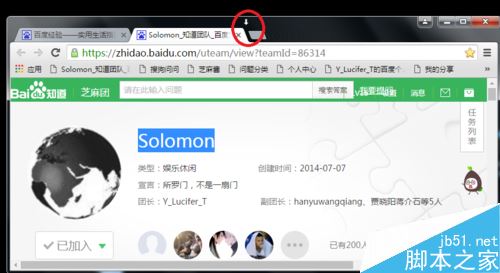
当白色箭头在原有标签页的左侧或者右侧时,表示在原有标签页的左侧或右侧新建一个标签页。当白色箭头在原有标签页的中间时,表示在该标签页进行搜索。
在GoogleChrome浏览器中也可以选中文字后,右键搜索。
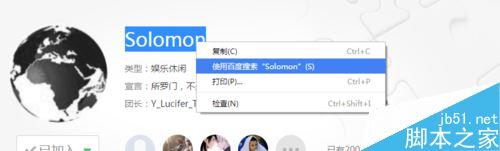
相关文章阅读:
免责声明: 凡标注转载/编译字样内容并非本站原创,转载目的在于传递更多信息,并不代表本网赞同其观点和对其真实性负责。如果你觉得本文好,欢迎推荐给朋友阅读;本文链接: https://m.nndssk.com/chrome/175546ysxYTG.html。猜你喜欢
最新应用
热门应用





















